
- WordPress 基础
- WordPress - 首页
- WordPress - 概述
- WordPress - 安装
- WordPress - 仪表盘
- WordPress 设置
- WordPress - 常规设置
- WordPress - 写作设置
- WordPress - 阅读设置
- WordPress - 讨论设置
- WordPress - 媒体设置
- WordPress - 永久链接设置
- WordPress - 插件设置
- WordPress 分类
- WordPress - 添加分类
- WordPress - 编辑分类
- WordPress - 删除分类
- WordPress - 整理分类
- WordPress 媒体
- WordPress - 媒体库
- WordPress - 添加媒体
- WordPress - 插入媒体
- WordPress - 编辑媒体
- WordPress 页面
- WordPress - 添加页面
- WordPress - 发布页面
- WordPress - 编辑页面
- WordPress - 删除页面
- WordPress 标签
- WordPress - 添加标签
- WordPress - 编辑标签
- WordPress - 删除标签
- WordPress 链接
- WordPress - 添加链接
- WordPress - 编辑链接
- WordPress - 删除链接
- WordPress 评论
- WordPress - 添加评论
- WordPress - 编辑评论
- WordPress - 审核评论
- WordPress 插件
- WordPress - 查看插件
- WordPress - 安装插件
- WordPress - 自定义插件
- WordPress 用户
- WordPress - 用户角色
- WordPress - 添加用户
- WordPress - 用户照片
- WordPress - 编辑用户
- WordPress - 删除用户
- WordPress - 个人资料
- WordPress 外观
- WordPress - 主题管理
- WordPress - 自定义主题
- WordPress - 小工具管理
- WordPress - 背景
- WordPress 高级
- WordPress - 主机迁移
- WordPress - 版本更新
- WordPress - 垃圾邮件防护
- WordPress - 备份和恢复
- WordPress - 优化
- WordPress - 重置密码
- WordPress 有用资源
- WordPress - 问答
- WordPress - 快速指南
- WordPress - 有用资源
- WordPress - 讨论
WordPress - 编辑媒体
在本章中,我们将学习如何在 WordPress 中**编辑媒体**。您可以管理保存在媒体库中的所有媒体信息。
以下是 WordPress 中编辑媒体的步骤。
**步骤 (1)** - 点击**媒体 → 库**,然后点击媒体项目的名称或编辑链接。
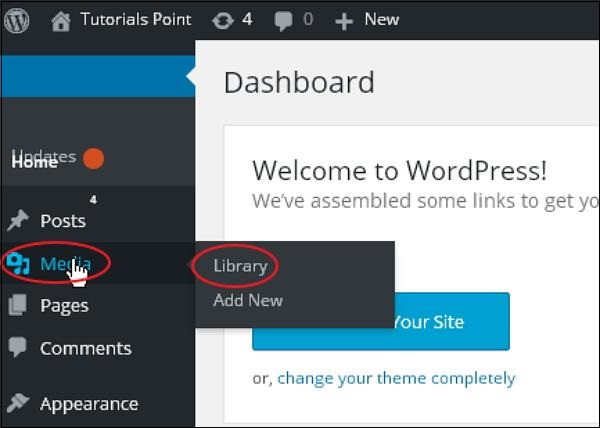
**步骤 (2)** - 您将看到一个媒体文件列表。选择任意一个图像进行编辑。
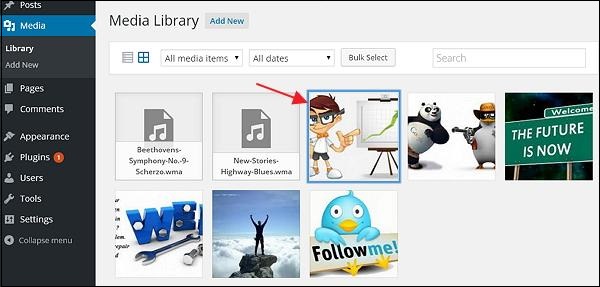
**步骤 (3)** - 您可以在右侧看到一些选项的编辑媒体页面。
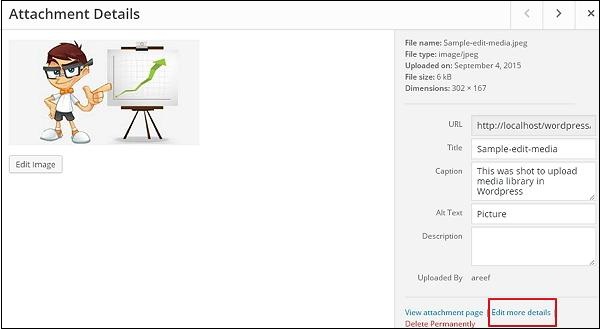
**URL** - 您只能读取媒体文件的链接。
**标题** - 显示媒体的名称。如果主题或插件设计为显示标题,则标题通常显示在图库和附件页面中。
**永久链接** - 永久链接是媒体附件页面的 URL。这也是查看附件页面的链接。
**编辑图像按钮** - 允许您编辑图像位置,例如逆时针旋转、顺时针旋转、缩放、裁剪、垂直翻转和水平翻转。
**标题** - 对媒体的简要说明。
**替代文本** - 图像的 alt 文本,用于描述媒体。用于可用性。
**描述** - 对媒体文件的解释。
**永久删除** - 永久删除您的媒体文件。
**步骤 (4)** - 完成编辑所需字段后,点击**更新**按钮保存对图像所做的更改。
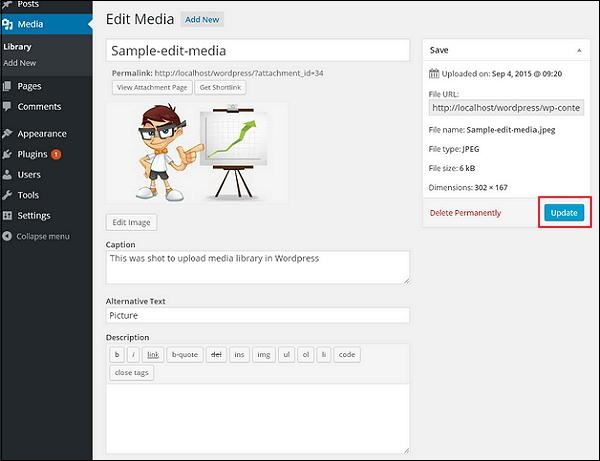
广告
